Ako pridať a odstrániť položky ponuky Odoslať do systému Windows 10, 8 a 7
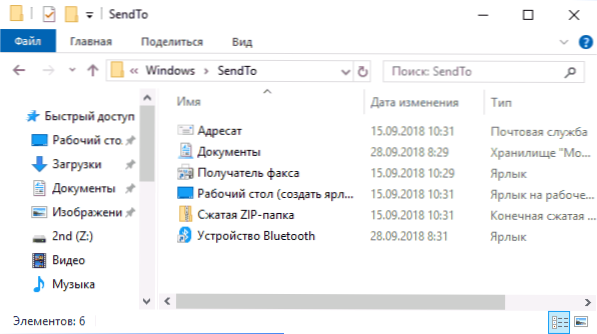
- 3910
- 556
- Bohumil Ďaďo
Pri stlačení tlačidla pravého myši v súbore alebo priečinku v kontextovej ponuke, ktorá sa otvára, je položka „Odoslať“, ktorá vám umožňuje rýchlo vytvoriť skratku na pracovnej ploche, skopírujte súbor na jednotke Flash, pridajte údaje do ZIP archív. Ak si prajete, môžete svoje položky pridať do ponuky „Send“ alebo odstrániť existujúce a ak je to potrebné, zmeniť ikony týchto bodov, ktoré sa budú diskutovať v pokynoch.
Popísané môžu byť implementované ručne pomocou systému Windows 10, 8 alebo Windows 7, as pomocou programov bezplatných tretích strán sa obidve možnosti zvážia. Vezmite prosím na vedomie, že v systéme Windows 10 sú v kontextovej ponuke dve položky „Send“, prvé z nich slúžia na „odosielanie“ pomocou aplikácií z obchodu so systémom Windows 10, a ak je to potrebné, môžete ich odstrániť (pozri pozrite. Ako odstrániť „Send“ z kontextovej ponuky Windows 10). Môže to byť tiež zaujímavé: ako odstrániť položky z kontextovej ponuky Windows 10.
Ako odstrániť alebo pridať položku do kontextovej ponuky „Odoslať“ v dirigente
Hlavné položky kontextovej ponuky „Odoslať“ do systému Windows 10, 8 a 7 sú uložené v špeciálnom priečinku C: \ Users \ Name Of_Polizer \ AppData \ Roaming \ Microsoft \ Windows \ Sendto
Ak je to potrebné, môžete z tohto priečinka odstrániť jednotlivé body alebo pridať vlastné štítky, ktoré sa zobrazia v ponuke „Send“. Napríklad, ak chcete pridať položku na odoslanie súboru do notebooku, kroky budú nasledujúce:
- Do dirigentu vstúpte do riadku adresy Shell: Sendto a kliknite na Enter (toto vás automaticky prenesie do vyššie uvedeného priečinka).
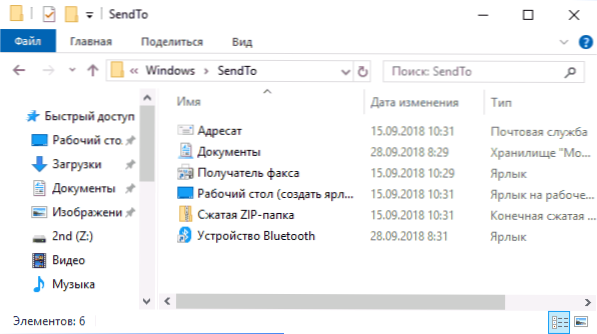
- Od nuly z priečinka kliknite pomocou pravého tlačidla myši - Create - Label - Poznámkový blok.exe a uveďte názov „Poznámka“. Ak je to potrebné, môžete v priečinku vytvoriť skratku v priečinku na rýchle odosielanie súborov do tohto priečinka pomocou ponuky.
- Uložte štítok, ktorý zodpovedá ponuke „Send“, zobrazí sa okamžite, bez reštartu počítača.
Ak je to potrebné, môžete zmeniť štítky existujúcich (ale v tomto prípade nie všetky, iba pre tie, ktoré sú štítkami so zodpovedajúcou šípkou na ikonu) položky ponuky v vlastnostiach štítkov.
Ak chcete zmeniť ikony ďalších položiek ponuky, môžete použiť editor registra:
- Prejdite do sekcie registra
HKEY_CURENT_USER \ Softvér \ classes \ clSID
- Vytvorte pododdiel zodpovedajúci správnej položke kontextovej ponuky (zoznam bude ďalej) av nej - pododdiely Predvolený.
- Pre predvolenú hodnotu uveďte cestu k ikone.
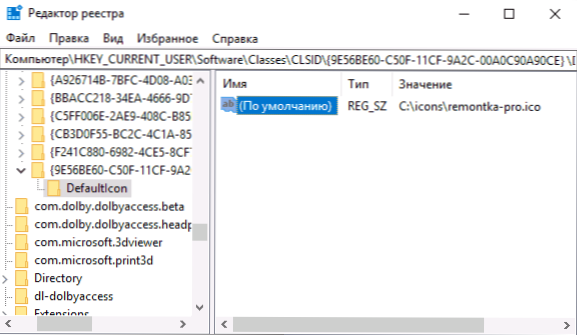
- Znovu načítajte počítač alebo opustite okná a choďte znova.
Zoznam názvov pododdielov pre položky ponuky „Poslať“ kontext:
- 9e56be60 -c50f-9a2c-00A0C90A90CE - Destinácia
- 888DCA60-FC0A-11CF-8F0F-00C04FD7D062 - Komprimovaný zips
- ECF03A32-103D-11D2-854D-006008059367 - Dokumentácia
- 9e56Be61-C50F-9A2C-100A0C90A90CE - Desktop (vytvorte skratku)
Úpravy ponuky „Odoslať“ pomocou programov tretích stránok
Existuje pomerne veľké množstvo bezplatných programov, ktoré vám umožňujú pridať alebo odstrániť položky z kontextového menu „Send“. Medzi tými, ktoré je možné odporučiť - editor ponuky sendto a odoslať do hračiek a ruský jazyk rozhrania je udržiavaný iba v prvom z nich.
Editor Sendto Menu nevyžaduje inštaláciu do počítača a je veľmi ľahko použiteľný (nezabudnite prepnúť jazyk na ruštiny na možnosti - jazyky): V ňom môžete odstrániť alebo zakázať existujúce body, pridať nové a prostredníctvom kontextu Menu - Zmeňte ikony alebo premenujte štítky.
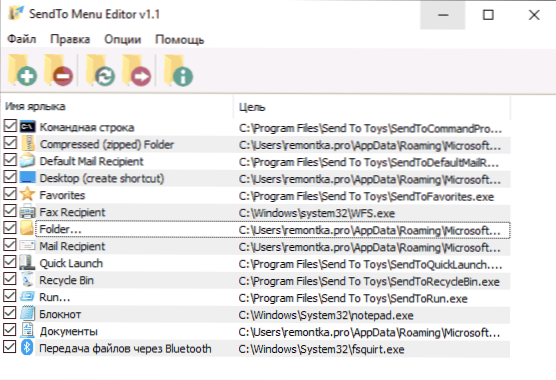
Editor ponuky Sento si môžete stiahnuť z oficiálnej webovej stránky https: // www.sormum.Org/10830/sendto-menu-editor-v1-1/(tlačidlo načítania je umiestnené v dolnej časti stránky).
Ďalšie informácie
Ak chcete úplne odstrániť položku „Odoslať“ v kontextovej ponuke, použite editor registra: Prejdite do sekcie
HKey_classes_root \ allFilesystemObjects \ shellex \ contextMenuHandlers \
Vyčistite údaje z predvolenej hodnoty a reštartujte počítač. A naopak, ak sa položka nezobrazí, uistite sa, že existuje zadaná časť a predvolená hodnota je nastavená v 7BA4C74081-11CF-99D3-00AA004AE837
- « Je možné obnoviť údaje z karty SD naformátované ako interná pamäť na Android
- Nepodarilo sa vytvoriť novú alebo nájsť existujúcu sekciu pri inštalácii systému Windows 10 »

